Como configurar uma conta de email no Microsoft Outlook 2016
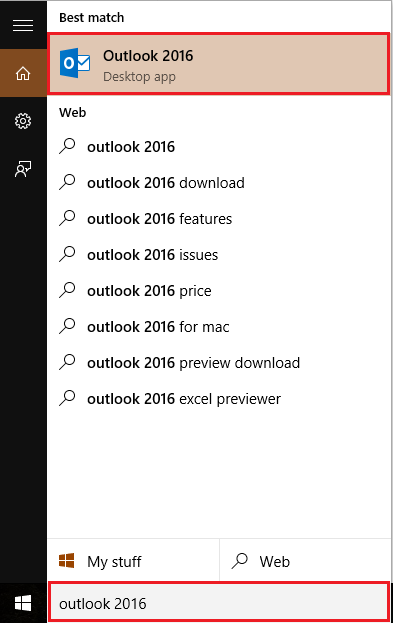
- 2155
- 269
- Randal Kuhlman
Microsoft Outlook 2016 é um cliente de email usado para acessar diferentes contas de email em seu computador. Os e -mails podem ser acessados diretamente sem o uso de um navegador da web. O Outlook também é usado no manuseio de eventos e salvando contatos de e -mail. Também funciona com contas de email POP, IMAP e Exchange ActiveSync.
Leia também: - Como ativar a notificação por e -mail com som no Windows 10
Neste artigo, seguiremos certas etapas sobre como configurar uma conta de email no Microsoft Outlook 2016:
Passo 1:
Digite “Outlook 2016” na barra de pesquisa do Windows localizada ao lado do ícone inicial. Clique na primeira opção fornecida.
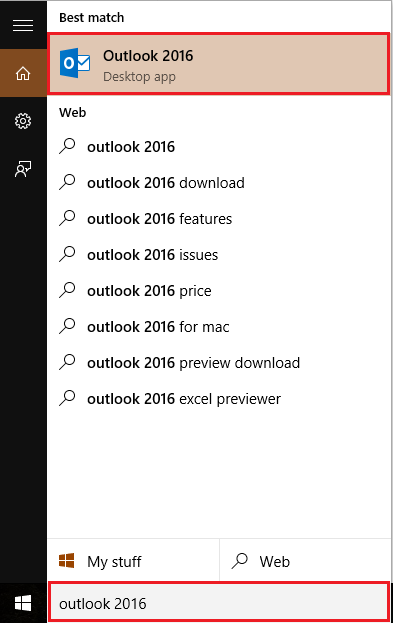
Passo 2:
Se você não configurou seu Outlook 2016 ou está usando -o pela primeira vez, um Assistente de Configuração será exibido na tela solicitando que você configure sua conta de email.
Para começar a configurar o Outlook 2016, clique no botão "Avançar".
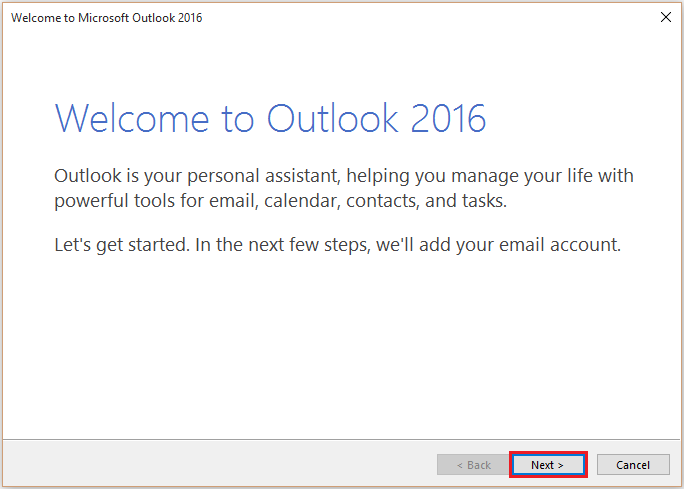
Etapa 3:
Selecione o botão de rádio "sim" para ativar o Outlook para conectar -se a uma conta de email.
Clique em "Avançar" para continuar.
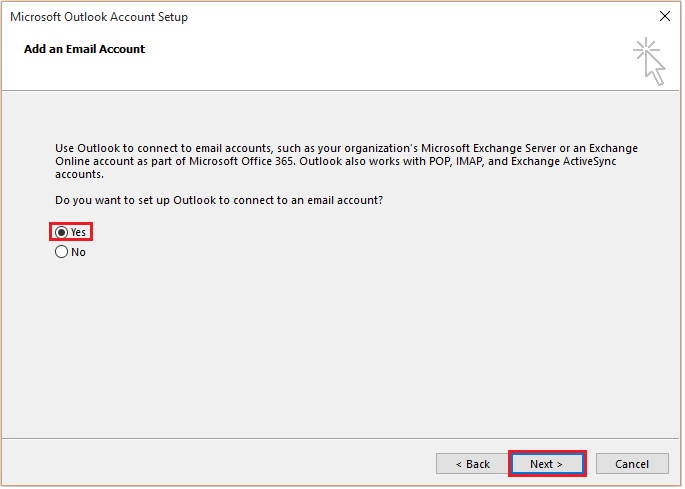
Passo 4:
Digite um nome para sua conta de e -mail. Digite seu endereço de e -mail e senha nas caixas de linha de comando fornecidas.
Depois de preencher esses detalhes, clique em "Avançar" para continuar.
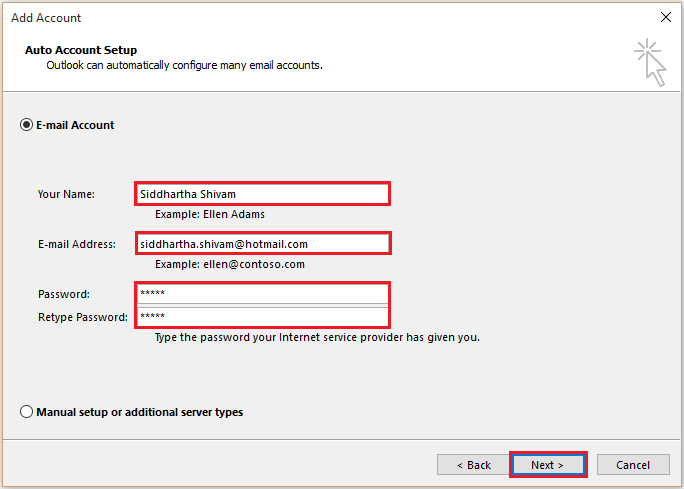
NOTA: Se você deseja configurar um POP ou uma conta de email IMAP, selecione o botão de rádio "Configuração manual ou tipos adicionais de servidor" e clique em "Avançar" para o restante do processo.
Agora, o Outlook 2016 procurará as configurações do seu servidor de e -mail estabelecendo a conexão de rede com sua conta de e -mail.
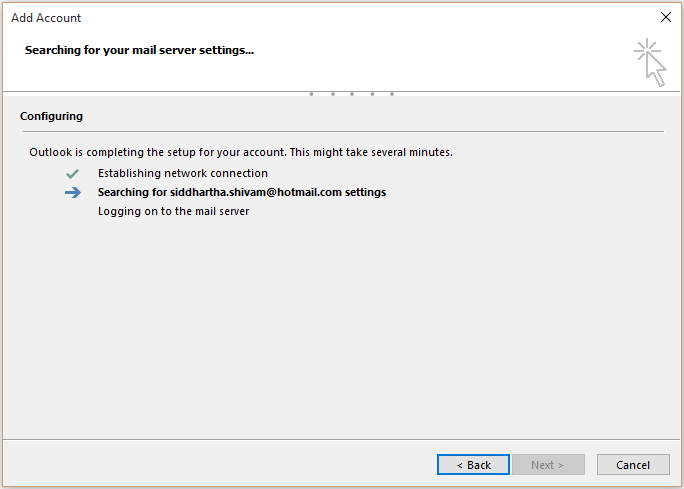
Etapa 5:
Assim que o Outlook 2016 se conectar à sua conta de email, ele solicita que você digite sua senha de e -mail.
A conexão feita à sua conta de e -mail é um processo criptografado. Portanto, é confiável e seguro.
Basta inserir sua senha e clicar em "OK" para continuar.
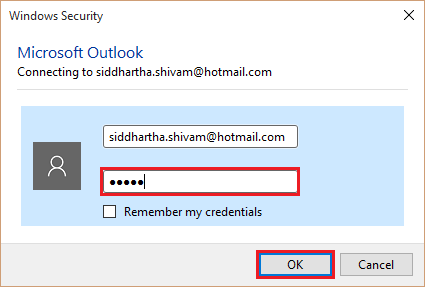
Finalmente, a conta de email está estabelecida no seu Outlook 2016. Você pode acessar todos os recursos e funcionalidades do Outlook 2016 em seu sistema.
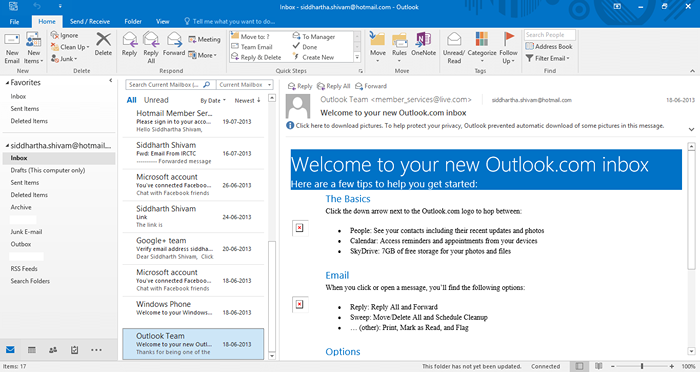
- « Como adicionar a barra de ferramentas Links no Windows 10
- Como inserir e redimensionar uma tabela no Microsoft Word 2016 »

